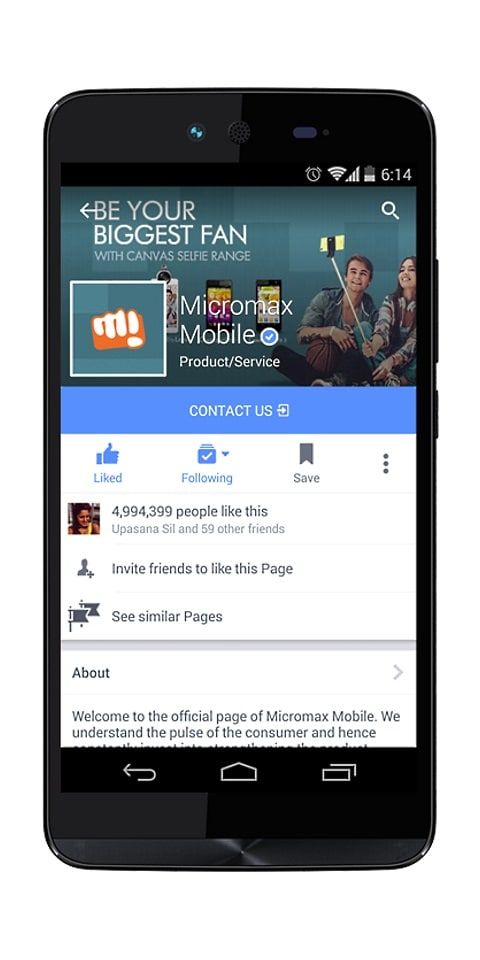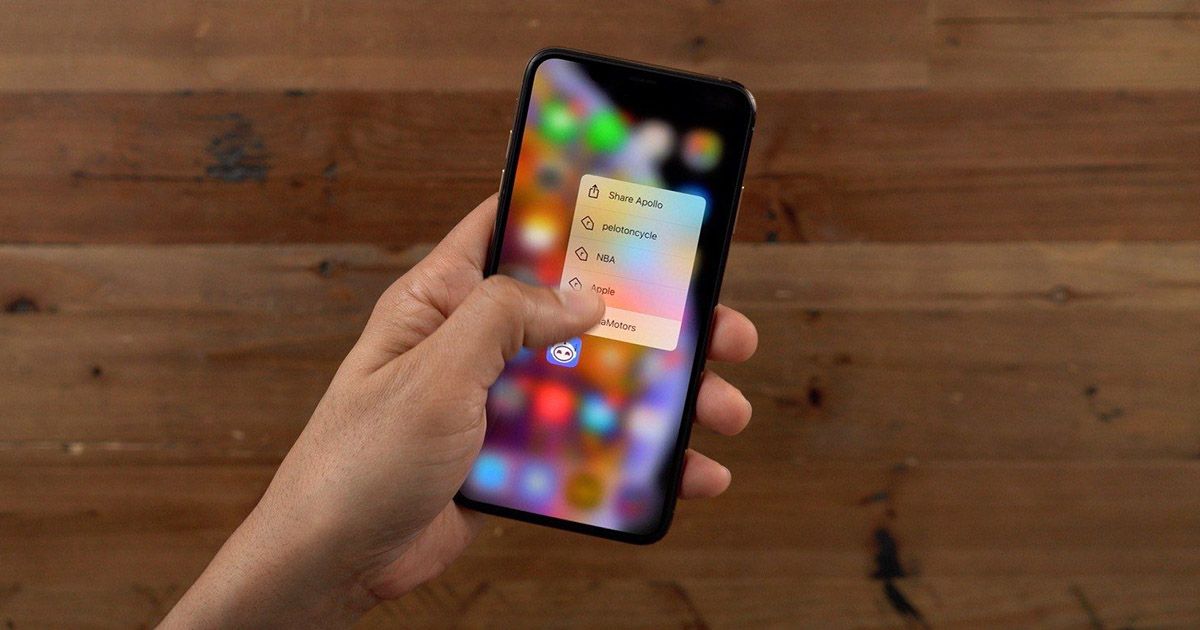ดาวน์โหลด Amlogic USB Burning Tool
หากคุณมีไฟล์ กล่อง Android TV และคุณต้องออกแบบเฟิร์มแวร์ใหม่จากนั้นคุณต้องใช้เครื่องมือแฟลชที่เรียกว่า การเบิร์น USB Amlogic เครื่องมือ . นอกเหนือจากการออกแบบใหม่แล้วอุปกรณ์ USB Burning นี้ยังมาพร้อมกับคีย์ทุกปุ่มเพื่อแก้ไขข้อผิดพลาด Get Key Failed เครื่องมือนี้จะถ่ายที่พีซี Windows เครื่องใดก็ได้ มันจะอัปเดตกล่อง Android TV ที่ใช้ Amlogic ซึ่งมีเฟิร์มแวร์. img
ในโพสต์นี้เราขอนำเสนอ Amlogic USB Burning instrument และยังเปิดเผยให้คุณทราบว่าคุณสามารถอัปเดตเฟิร์มแวร์ของ Android TV Box ได้อย่างไร คุณสามารถค้นหาลิงค์ดาวน์โหลดและตัวควบคุมการติดตั้งที่อยู่ด้านล่าง โดยส่วนใหญ่กล่อง Android TV จะมีไฟล์เฟิร์มแวร์ที่มีการขยาย. img แตกต่างอย่างมากกับไฟล์เฟิร์มแวร์อื่น ๆ ที่มีไฟล์ต่างๆ
ดาวน์โหลด:
Amlogic USB Burning Tool v2.1.6: ลิงค์ | กระจกเงา
เปลี่ยนบันทึก:
V2.1.6 1. Improve the number of bytes read at a time 2. Improve the processing of Secureboot
สิ่งที่คุณต้องการ:
- เชื่อมต่อ Android TV Box กับพีซี
- การเปิดทีวีควรใช้อะแดปเตอร์แปลงไฟ
- เครื่องมือ USB นี้รองรับเฉพาะบน Windows PC
วิธีใช้ Amlogic USB Burning Tool:
- ดาวน์โหลด Amlogic USB_Burning_Tool_v2.1.6 (8.56 MB) .
- เน้นไฟล์และเรียกใช้ไฟล์ setup_v2.1.6 ไฟล์ เพื่อติดตั้งอุปกรณ์
- เริ่ม USB_Burning_Tool .
- คลิกที่ ไฟล์ -> นำเข้ารูปภาพ และเลือกเฟิร์มแวร์. img ของคุณสำหรับอุปกรณ์ Amlogic ของคุณ
- ตรวจสอบให้แน่ใจว่าอุปกรณ์ Amlogic ของคุณปิดอยู่โดยมีพอร์ต USB OTG เชื่อมต่อกับพีซีของคุณ ใช้ไม้จิ้มฟันเพื่อกดปุ่มการกู้คืนและบังคับอุปกรณ์ อุปกรณ์ที่ใช้ USB ควรจะแยกแยะอุปกรณ์ของคุณอย่างเป็นธรรมชาติ
- ตอนนี้คลิกที่ไฟล์ ‘เริ่ม’ เพื่อดำเนินการอัปเดตเฟิร์มแวร์ต่อไปซึ่งล่าสุดควรใช้เวลาไม่กี่นาที
คุณสามารถใช้ Amlogic USB Burning Tool เพื่อแฟลชเฟิร์มแวร์จากพีซี Windows ไปยังอุปกรณ์ Android ที่ใช้โปรเซสเซอร์ Amlogic